云南科技型中小企业认定管理系统.docx
《云南科技型中小企业认定管理系统.docx》由会员分享,可在线阅读,更多相关《云南科技型中小企业认定管理系统.docx(25页珍藏版)》请在冰点文库上搜索。
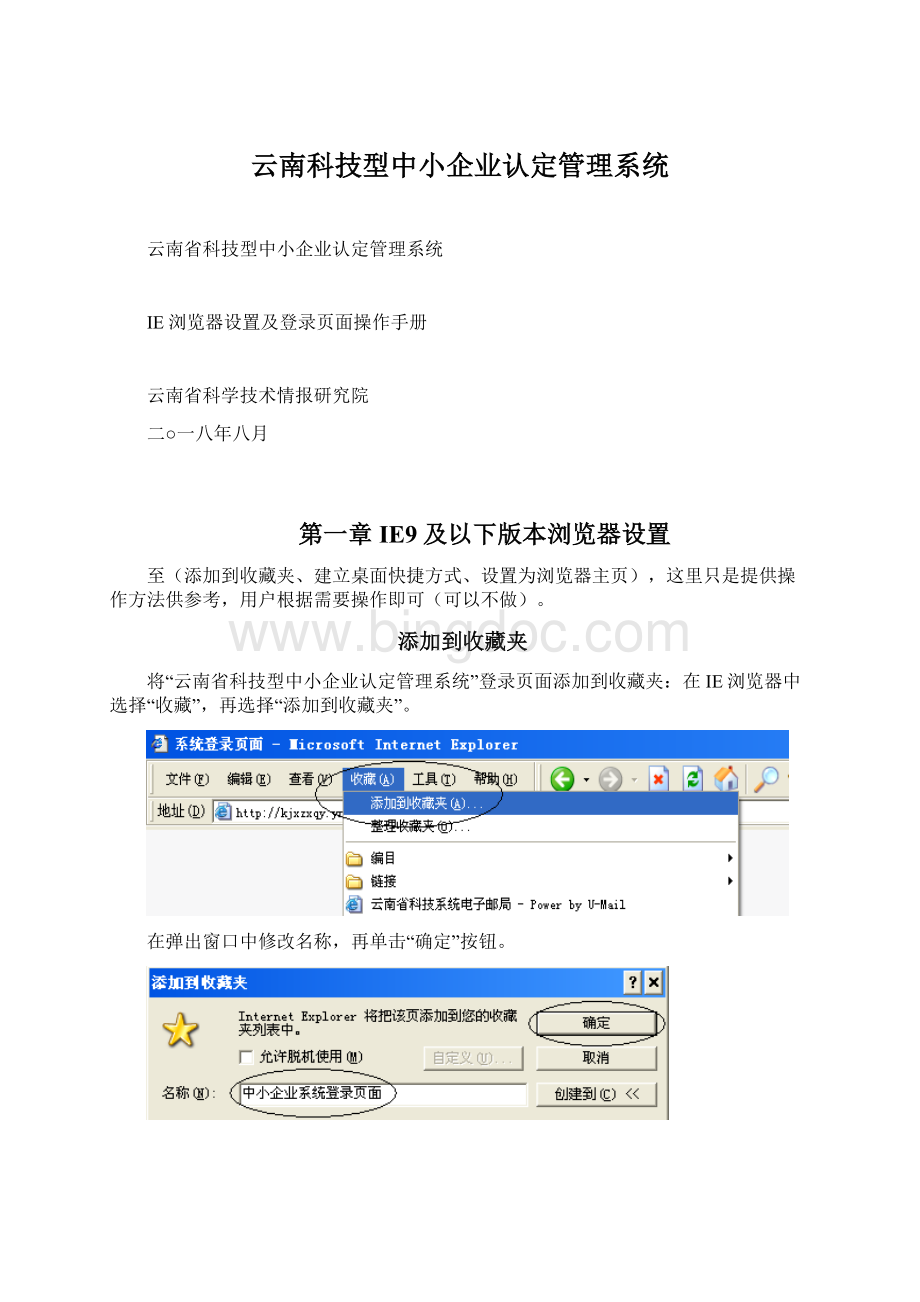
云南科技型中小企业认定管理系统
云南省科技型中小企业认定管理系统
IE浏览器设置及登录页面操作手册
云南省科学技术情报研究院
二○一八年八月
第一章IE9及以下版本浏览器设置
至(添加到收藏夹、建立桌面快捷方式、设置为浏览器主页),这里只是提供操作方法供参考,用户根据需要操作即可(可以不做)。
添加到收藏夹
将“云南省科技型中小企业认定管理系统”登录页面添加到收藏夹:
在IE浏览器中选择“收藏”,再选择“添加到收藏夹”。
在弹出窗口中修改名称,再单击“确定”按钮。
建立桌面快捷方式
在桌面建立“云南省科技型中小企业认定管理系统”快捷方式:
将收藏夹中的“中小企业系统登录页面”发送到桌面快捷方式。
设置为浏览器主页
将“云南省科技型中小企业认定管理系统”登录页面设置为浏览器主页:
在IE浏览器中选择“工具”,再选择“Internet”选项。
单击“使用当前页”,再单击“确定”。
浏览器安全设置
浏览器的安全设置分7步完成。
第一步:
关闭弹出窗口阻止程序。
在IE浏览器中选择“工具”,再选择“弹出窗口阻止程序”之“关闭弹出窗口阻止程序”选项。
第二步:
进入设置Internet选项。
在IE浏览器中选择“工具”,再选择“Internet选项”。
第三步:
设置受信任的站点。
先选择“安全”,再选择“受信任的站点”,再选择“站点”。
第四步:
添加受信任的站点。
先输入网站地址(),清空“对该区域中的所有站点要求服务器验证()(S)”选项框(即:
如果该框为√,则单击清除),然后单击“添加”按钮,再单击“确定”按钮。
第五步:
进入设置自定义安全级别。
单击“自定义级别”按钮。
第六步:
设置自定义安全级别。
选择“安全级别”为“低”,单击“重置”按钮,启动启动“.NETFramework”(共3项)、“.NETFramework相关组件”(共3项)、“ActiveX控件和插件”(共10项)、脚本(前2项)、其他(禁用弹出窗口阻止程序)和“下载”(共3项)的各小项,再单击“确定”按钮。
第七步:
确定浏览器安全设置。
单击“Internet选项”窗口“确定”按钮,完成浏览器安全设置。
第二章IE10及以上版本浏览器设置
至(添加到收藏夹、设置为浏览器主页),这里只是提供操作方法供参考,用户根据需要操作即可(可以不做)。
添加到收藏夹
将“云南省科技型中小企业认定管理系统”登录页面添加到收藏夹:
在IE浏览器中单击“
”,再单击“添加到收藏夹”。
在弹出窗口中修改名称,再单击“确定”按钮。
设置为浏览器主页
将“云南省科技型中小企业认定管理系统”登录页面设置为浏览器主页:
在IE浏览器中单击“
”,再选择“Internet选项”。
单击“使用当前页”,再单击“确定”。
兼容性视图设置
在IE浏览器中单击“
”,再选择“兼容性视图设置(B)”。
输入添加的网站,单击“添加”,再单击“关闭”。
浏览器安全设置
浏览器的安全设置分6步完成。
第一步:
进入设置Internet选项。
在IE浏览器中单击“
”,再选择“Internet选项”。
第二步:
设置受信任的站点。
先选择“安全”,再选择“受信任的站点”,再选择“站点”。
第三步:
添加受信任的站点。
先输入网站地址(),清空“对该区域中的所有站点要求服务器验证()(S)”选项框(即:
如果该框为√,则单击清除),然后单击“添加”按钮,再单击“关闭”按钮。
第四步:
进入设置自定义安全级别。
单击“自定义级别”按钮。
第五步:
设置自定义安全级别。
选择“安全级别”为“低”,单击“重置”按钮,启动“.NETFramework”(共3项)、“.NETFramework相关组件”(共3项)、“ActiveX控件和插件”(共13项)、脚本(前2项)、其他(禁用弹出窗口阻止程序)和“下载”(共2项)的各小项,再单击“确定”按钮。
第六步:
确定浏览器安全设置。
单击“Internet选项”窗口“确定”按钮,完成浏览器安全设置。
第三章浏览器设置补充说明
经过以上安全设置,再次进入浏览器“工具”的“Internet选项”之“安全”。
如果缺省选项没有定位在“受信任的站点”,而是定位在“Internet”,那么再对“Internet”设置自定义安全级别(参阅:
IE9及以下版本浏览器设置,“第六步”;IE10及以上版本浏览器设置,“第五步”)。
第四章登录页面操作说明
登录页面
“云南省科技型中小企业认定管理系统”登录页面如下:
运行“云南省科技型中小企业认定管理系统”,请使用IE浏览器,请下载《IE浏览器设置及登录页面操作手册》,参照设置及操作。
登录
对于以下两类用户:
1、已通过本系统注册的老用户;
2、已通过云南省政务服务大厅进行注册,并已经完成与本系统注册信息同步的用户。
直接输入用户名、密码和验证码,单击“登录”按钮登录。
找回用户名和密码
对于以上两类用户,如果忘记用户名或密码,单击“找回用户名和密码”按钮,之后输入注册时的企业名称和统一社会信用代码/组织机构代码,找回。
如果输入了企业名称和统一社会信用代码/组织机构代码,提交后无法找回密码,可能的原因如下:
1、企业尚未注册;
2、输入的企业名称和统一社会信用代码/组织机构代码,与注册时不一致。
这种情况请电话联系技术支持(0871-)。
企业注册
新用户需要进行企业注册。
企业注册已链接至云南省政务服务大厅,请使用以上版本或360、火狐等浏览器。
分三步完成:
第一步:
进入云南省政务服务大厅注册法人用户。
(网址:
)
第二步:
进入注册信息同步页面。
可以采取以下两种方法:
一是登录科技型中小企业系统同步,二是通过云南省政务服务大厅同步。
方法一:
回到“云南省科技型中小企业认定管理系统”登录页面,直接输入第一步在大厅中注册的用户名、密码,输入验证码,单击“登录”按钮进入信息同步页面补录或确认注册信息。
方法二:
进入云南省政务服务大厅首页同步注册信息。
1、单击法人注册页面右上角“首页”进入大厅首页。
(网址:
)
2、单击“网上办事”,勾选“省科技厅”,单击“确定”按钮。
3、单击事项第2页之“云南省科技型中小企业认定”。
4、单击操作“办理”,在业务办理页面再单击“在线办理”,进入信息同步页面补录或确认注册信息。
第三步:
同步注册信息。
同步注册信息分两种情况:
一是补录企业注册信息,二是之后进行册信息补录或确认。
情况一:
系统检测到企业在云南省科技型中小企业认定系统中尚未注册,那么需要补录注册信息后提交。
情况二:
当系统检测到企业在云南省科技型中小企业认定管理系统已经注册了用户,那么首次登录时,需输入企业在中小企业认定系统的用户名和密码进行确认。
同时需核对企业名称、信用代码和用户名,如果存在差异,在提交后及时进行修改,以免今后再次要求确认。